Windows 8技巧:Windows 8常用鼠标事件 分析介绍
时间:2024-07-30人气:作者:佚名
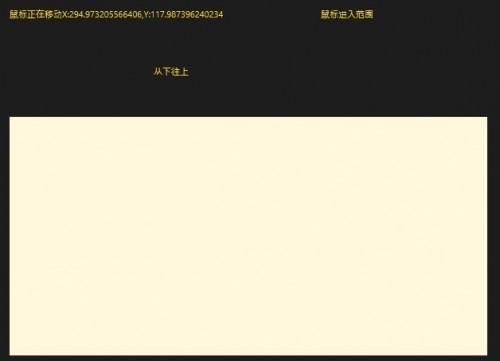
在Windows 8中采用一些新的鼠标事件以替代以前Silverlight的鼠标事件,其常用事件如下:
PointerWheelChanged:鼠标中键滑动事件。
PointerPressed:鼠标点击下去的时候即触发事件。
PointerReleased:鼠标点击下去的时候释放鼠标时触发事件。
PointerEntered:鼠标进入有效范围之时触发一次。
PointerMoved:鼠标在有效范围之内移动之时触发事件。
PointerExited:鼠标退出有效范围之时触发事件。
在本文中将通过实例演示各种鼠标事件的响应.下面我们看实例源码如下:
复制代码
代码如下:
<Grid Background="{StaticResource ApplicationPageBackgroundThemeBrush}">
<Canvas Name="MainCanvas" Width="600" Height="300" Background="Cornsilk"
PointerWheelChanged="MainCanvas_PointerWheelChanged"
PointerReleased="MainCanvas_PointerReleased"
PointerPressed="MainCanvas_PointerPressed"
PointerMoved="MainCanvas_PointerMoved"
PointerExited="MainCanvas_PointerExited"
PointerEntered="MainCanvas_PointerEntered"
></Canvas>
<TextBlock HorizontalAlignment="Left" Foreground="Gold" Margin="383,99,0,0" TextWrapping="Wrap"
Name="tbLabel" Text="" VerticalAlignment="Top" Height="40" Width="418"/>
<TextBlock HorizontalAlignment="Left" Foreground="Gold" Margin="774,99,0,0" TextWrapping="Wrap"
Name="tbLabelNext" Text="" VerticalAlignment="Top" Height="40" Width="209"/>
<TextBlock HorizontalAlignment="Left" Foreground="Gold" Margin="564,171,0,0" TextWrapping="Wrap"
Name="tbLabelFore" Text="" VerticalAlignment="Top" Height="40" Width="209"/>
</Grid>
其中Xaml.cs后台代码如下,
复制代码
代码如下:
/// <summary>
/// 可用于自身或导航至 Frame 内部的空白页。
/// </summary>
public sealed partial class MainPage : Page
{
public MainPage()
{
this.InitializeComponent();
}
Point start = new Point();</p><p> /// <summary>
/// 在此页将要在 Frame 中显示时进行调用。
/// </summary>
/// <param name="e">描述如何访问此页的事件数据。Parameter
/// 属性通常用于配置页。</param>
protected override void OnNavigatedTo(NavigationEventArgs e)
{</p><p> }</p><p> //鼠标中键滑动事件
private void MainCanvas_PointerWheelChanged(object sender, PointerRoutedEventArgs e)
{
this.tbLabel.Text = "滑动了一次鼠标中箭";
}</p><p> //鼠标点击下去的事件
private void MainCanvas_PointerPressed(object sender, PointerRoutedEventArgs e)
{
start = e.GetCurrentPoint(MainCanvas).Position;
this.tbLabel.Text = "点击了一次鼠标或者屏幕";</p><p> }</p><p> //鼠标松键事件
private void MainCanvas_PointerReleased(object sender, PointerRoutedEventArgs e)
{
Point end = e.GetCurrentPoint(MainCanvas).Position;
double angle = 0;
//判断拖动鼠标角度
if (Math.Abs(end.X - start.X) < 1 && Math.Abs(end.Y - start.Y) < 1)
{
angle = 0;
}
else if (end.X > start.X)
{</p><p> if (end.Y > start.Y)
{
angle = 360 - Math.Atan((end.Y - start.Y) * 1.0 / (end.X - start.X)) * 180 / Math.PI;
}
else
{
angle = Math.Atan((start.Y - end.Y) * 1.0 / (end.X - start.X)) * 180 / Math.PI;
}
}
else if (end.X < start.X)
{
if (end.Y > start.Y)
{
angle = Math.Atan((end.Y - start.Y) * 1.0 / (start.X - end.X)) * 180 / Math.PI + 180;
}
else
{
angle = 180 - Math.Atan((start.Y - end.Y) * 1.0 / (start.X - end.X)) * 180 / Math.PI;
}
}
if (angle == 0)
{
this.tbLabel.Text = "点击了一次鼠标或者屏幕";
}
else if (angle >= 45 && angle < 135)
{
this.tbLabelFore.Text = "从下往上";
}
else if (angle <= 45 || angle > 315)
{
this.tbLabelFore.Text = "从左向右滑";
}
else if (angle >= 135 && angle < 225)
{
this.tbLabelFore.Text = "从右向左滑";
}
else if (angle >= 225 && angle < 315)
{
this.tbLabelFore.Text = "从上往下";
}</p><p> }
//鼠标移动事件
private void MainCanvas_PointerMoved(object sender, PointerRoutedEventArgs e)
{
Point point = e.GetCurrentPoint(MainCanvas).Position;
this.tbLabel.Text = "鼠标正在移动X:"+point.X+",Y:"+point.Y;
}</p><p> //鼠标移出范围事件
private void MainCanvas_PointerExited(object sender, PointerRoutedEventArgs e)
{
this.tbLabelNext.Text = "鼠标移出作用范围";
}</p><p> //鼠标进入范围事件
private void MainCanvas_PointerEntered(object sender, PointerRoutedEventArgs e)
{
this.tbLabelNext.Text = "鼠标进入范围";
}
}
下图是效果演示,如需源码请点击 Win8Event.zip 下载
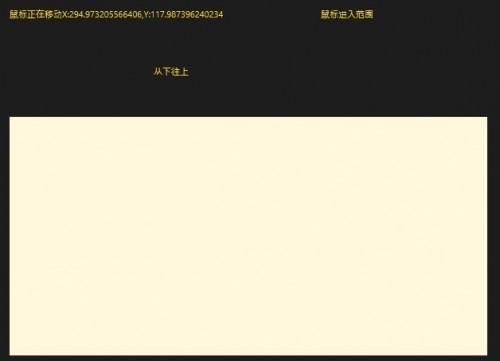
最新文章

打造万能Windows封装包 对于那些经常需要给朋友攒机或者重新安装操作系统的电脑高手来说,每次安装Windows系统所经历的漫长等待无异于一次折磨。虽然身边有
(47)人喜欢2024-10-07
修改注册表加快Windows 7关机速度 关机更迅速,操作简单方便,何乐而不为呢! 在Windows7系统的“开始”菜单的搜索框中输入“regedit”打开注册
(50)人喜欢2024-10-07
windows安装redis缓存使用图文教程 下载安装 通过https://github.com/mythz/redis-windows这里可以直接下载,然后解
(64)人喜欢2024-10-07
windows关闭默认共享 一、运行–CMD–net share 会显示你的电脑的共享情况 二、如果有些没有关闭:net share c$ /d net sha
(43)人喜欢2024-10-07

打造万能Windows封装包 对于那些经常需要给朋友攒机或者重新安装操作系统的电脑高手来说,每次安装Windows系统所经历的漫长等待无异于一次折磨。虽然身边有
(47)人喜欢2024-10-07
修改注册表加快Windows 7关机速度 关机更迅速,操作简单方便,何乐而不为呢! 在Windows7系统的“开始”菜单的搜索框中输入“regedit”打开注册
(50)人喜欢2024-10-07
windows安装redis缓存使用图文教程 下载安装 通过https://github.com/mythz/redis-windows这里可以直接下载,然后解
(64)人喜欢2024-10-07
windows关闭默认共享 一、运行–CMD–net share 会显示你的电脑的共享情况 二、如果有些没有关闭:net share c$ /d net sha
(43)人喜欢2024-10-07








